At vide hvordan man redigerer opløsningen af et billede er afgørende i digital fotografering og grafisk design. Justering af opløsningsindstillingerne giver dig mulighed for at optimere billedkvaliteten til udskrivning, online visning eller enhedskompatibilitet. Artiklen omhandler redigeringsopløsning og guider en gennem, hvad man skal gøre på forskellige områder som platforme og situationer.
Del 1. Årsager bag behovet for at ændre et fotos opløsning
Der er mange grunde til, at ændring af opløsningen på billeder er et afgørende skridt. På denne måde kan den bruges med forskellige platforme/enheder og gøre online-indlæsningen hurtigere, samtidig med at filstørrelserne reduceres for at give plads til lettere opbevaring samt deling. En sænkning af opløsningen af et billede gør det lettere for redigeringssoftware at reagere, hvilket letter højhastighedsbehandling. Ellers kan høje opløsninger også hjælpe med at skabe skarpere eller mere detaljerede print. At reducere deres opløsning kan også beskytte privatlivets fred ved at minimere, hvor meget information de kan afsløre om en person eller et sted. Konsistens i alle opløsninger bør opretholdes for præsentationer, der indeholder talrige billeder, samtidig med at porteføljer og andre projekter bliver ensartede hele vejen igennem. Antag dog, at man er interesseret i en balance mellem den bedst mulige kvalitet af lydrepræsentation på den ene side og bekvemmelighed i lille størrelse på tværs af forskellige medier og situationer på den anden side. I så fald må han hellere ændre, hvor mange pixels der er pr. tomme.
Del 2. Sådan redigeres opløsningen af et billede gratis online
AVAide Image Upscaler er det bedste onlineværktøj til at forbedre fotografier, eliminere støj og sløring og automatisk skærpe billeder. Dens AI-teknologi kan forbedre billeder af mennesker, produkter, dyr, biler og grafik som ingen anden.
Hovedtræk:
• Gratis adgang gennem enhver webbrowser.
• Der er ingen vandmærker på resultatbillederne.
• Dine data er sikre: AVAide indsamler eller bruger dem ikke.
• Understøtter formaterne JPG, JPEG og BMP.
• Forbedrede fotos kan bruges til e-handel, print mv.
• AI forbedrer automatisk fotos uden at kræve redigeringserfaring.
Sådan bruges:
Trin 1Åbn din yndlingssøgemaskine og gå til den officielle hjemmeside for AVAide Image Upscaler. Klik på Vælg et foto knappen for at vælge et billede, du vil øge i opløsning.
Trin 2Vent venligst, indtil den uploader til sin grænseflade.
Trin 3Værktøjet viser det originale billede nedenfor og outputtet ovenfor, så du kan se en forhåndsvisning af kvalitetsforskellen mellem dem, mens du trækker musemarkøren hen over det producerede billede. Øverst på grænsefladen er der også forstørrelsesindstillinger fra 2× op til 8× hvis du har brug for en mere væsentlig billedforbedring.
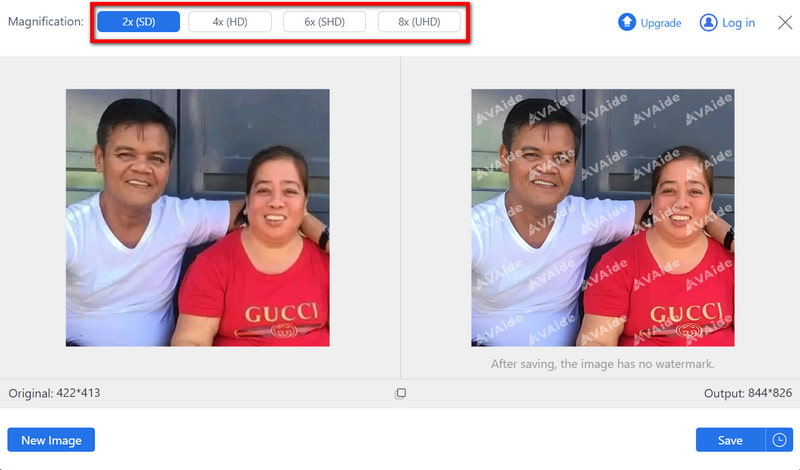
Trin 4Til sidst, hvis du er tilfreds med det endelige billede, skal du klikke på Gemme knappen for at downloade og bruge den uden begrænsninger, fordi den ikke har et vandmærke.

Del 3. Sådan redigeres opløsning i Photoshop nemt
Kvalitetsbilleder kræver høje opløsninger, og Adobe Photoshop giver en nem måde at øge billedopløsningen på. Lær, hvordan du ændrer opløsning uden at påvirke pixeldimensioner.
Trin 1Start Photoshop og åbn dit billede ved at klikke Fil > Åben.
Trin 2Åbn derefter topmenuen og tryk på Billede > Billedestørrelse.
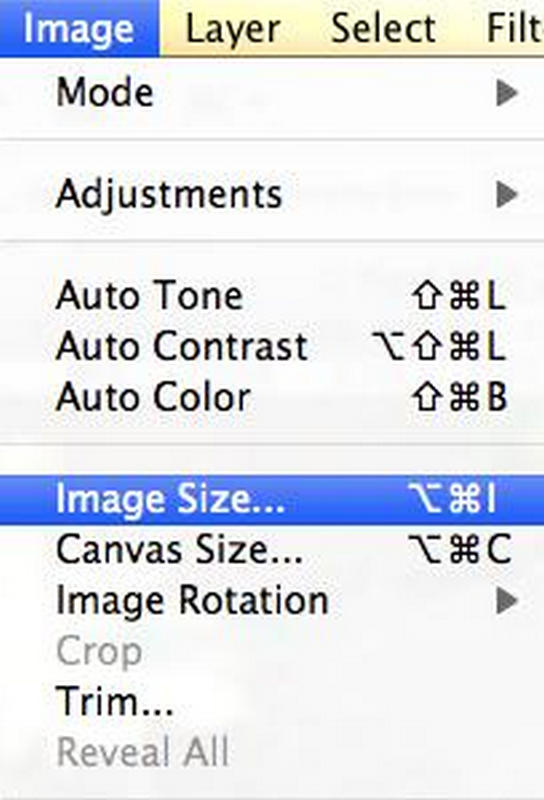
Trin 3En dialogboks vil poppe op; slet Resample Image for at beholde Pixel Dimensions. Derefter skal du justere opløsningsværdien efter dine behov.
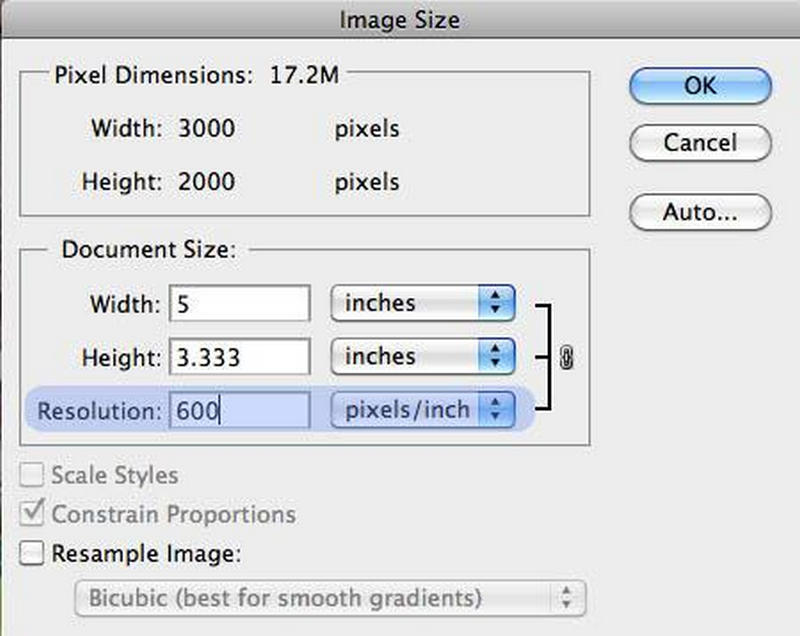
Trin 4Vær opmærksom på, hvordan ændring af opløsning påvirker dokumentstørrelsen uden at ændre antallet af pixels.
Trin 5Klik til sidst Okay for at gemme dine ændringer.
Del 4. Rediger opløsningen af et billede på iPhone/Android
Du kan ændre billedopløsninger på iPhone og Android ved hjælp af tredjepartsprogrammer eller onlineværktøjer. Kameraindstillinger tillader en vis kontrol, men dedikerede apps såsom Photo Resizer - Resize & Crop til Android og Picsart til Android og iPhone skaber en mere alsidig og tilgængelig løsning.
Brug af Photo Resizer – Tilpas størrelse og beskær app
Trin 1Download Photo Resizer-appen fra Play Butik, og start den.
Trin 2I grænsefladen skal du finde Vælg Foto fanen og vælg det foto fra dit galleri, der skal ændres størrelse.
Trin 3Afhængigt af dine behov skal du vælge en billedstørrelse eller trykke på Brugerdefineret størrelse for manuelt at indtaste dimensioner.
Trin 4Juster opløsningen inden for Brugerdefineret størrelse mulighed som du ønsker.
Trin 5Efter ændring af størrelsen gemmes det ændrede billede automatisk i dit album. Du kan vælge at dele billedet eller ændre størrelsen på et mere.
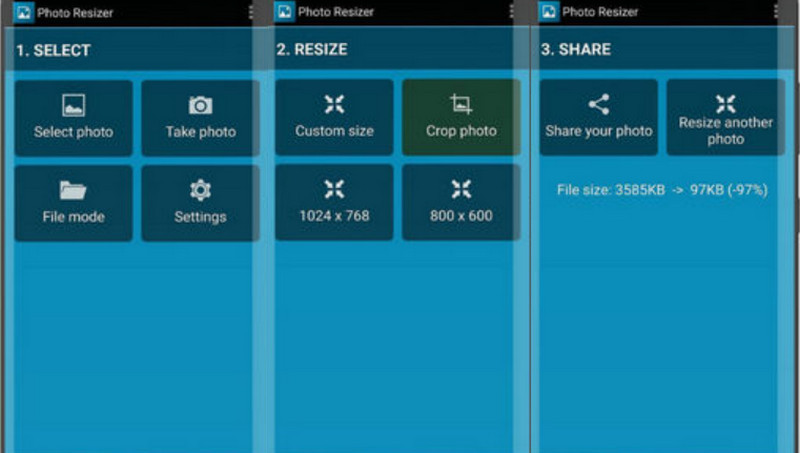
Piscart
Trin 1Åbn PicsArt-appen på din iOS- eller Android-gadget.
Trin 2Tryk derefter på + knappen for at oprette et nyt projekt.
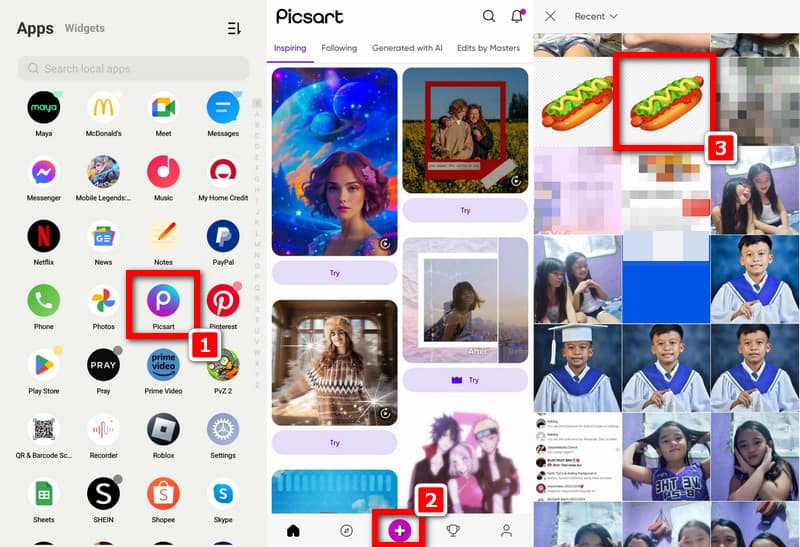
Trin 3Klik Fotos for at få adgang til din enheds fotobibliotek, så vælg derfra, hvordan du vil redigere billeder af din hånd eller billeder med søm i dit fotogalleri.
Trin 4Du skal blot trykke på Værktøjer i nederste højre hjørne af din skærm for at åbne en menu med alle disse redigeringsmuligheder skjult.
Trin 5Gennemse dem og vælg AI Forbedre som handler om kunstig intelligens, der forbedrer forskellige funktioner som opløsning i et billede.

Trin 6Når du har valgt AI Enhance, vil du se en skyder, der lader dig justere styrken af denne forbedring. Bevægelse af denne kontrol til venstre eller højre hæver henholdsvis sænker dens intensitet.
Trin 7Klik Næste når du er tilfreds med redigeringen, skal du klikke på Hent knappen, så det redigerede billede kan gemmes i din enheds fotoområde.
Del 5. Ofte stillede spørgsmål om redigering af opløsning
Hvorfor er redigeringsopløsning vigtig?
Ændringer i antallet af pixels i hver tomme i et billede, som kan påvirke dets størrelse såvel som klarhed, er kendt som opløsningsredigering. Dette er vigtigt for at optimere billeder til forskellige applikationer, såsom udskrivning, online visning og enhedskompatibilitet.
Hvilken rolle spiller størrelsesændring for at bestemme kvaliteten af et billede?
Kvaliteten af et billede er direkte relateret til niveauet af detaljer og skarphed, der bestemmes af justeringen af dets opløsning. Højere opløsninger giver mere definerede eller detaljerede billeder, mens lavere opløsninger kan vise pixeleller sløring, især når billeder udskrives eller forstørres.
Påvirker ændring af opløsning filstørrelsen?
Ja, ændringer i opløsning kan have en betydelig effekt på filstørrelsen. Normalt øger en forhøjelse af opløsningen filstørrelsen, da der tilføjes flere pixels for at danne billedet, mens en sænkning af dets værdi reducerer den ved at skære ned pixels sammen med de samlede billeddata.
Er der nogle konkrete beslutninger, der skal følges ved udskrivning?
Ja, nogle konkrete opløsninger foreslås for kvalitetsudskrifter. Normalt kræver professionel printkvalitet en billedopløsning på 300 pixels per tomme (PPI), hvorimod billeder i lavere opløsning eller store formater kun bruger 150 PPI.
Hvad gør ændring af opløsning ved online billedvisning?
Ændring af opløsning påvirker direkte, hvor skarpt og klart et billede er på en digital skærm. En højere opløsning resulterer i mere detaljerede billeder, hvilket får dem til at fremstå skarpere, mens lavere opløsninger får billedet til at se pixeleret eller sløret ud, især på skærme med høj opløsning.
Afslutningsvis forstå hvordan man redigere billedopløsning er nødvendigt, hvis vi skal opnå den bedste billedkvalitet, der kan bruges på tværs af forskellige medier. For at dine billeder skal være overbevisende og passe til forskellige krav til print og digital visning, er det vigtigt at vide, hvad opløsningsredigering betyder, og at følge de medfølgende omfattende anvisninger.

Vores AI-teknologi vil automatisk forbedre kvaliteten af dine billeder, fjerne støj og rette op på slørede billeder online.
PRØV NU



